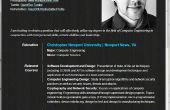Paso 9: Notas adicionales.
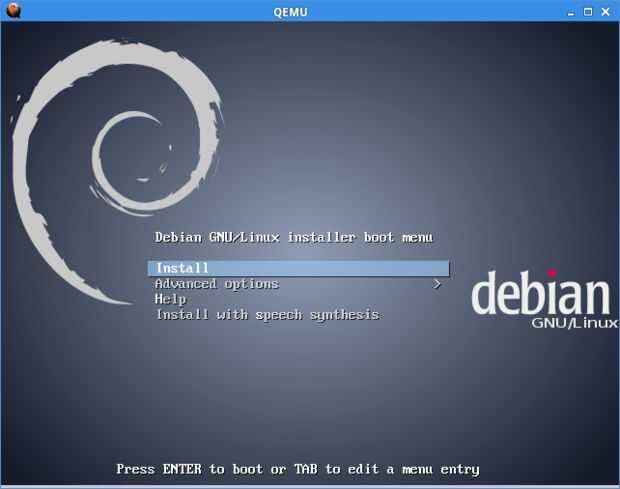
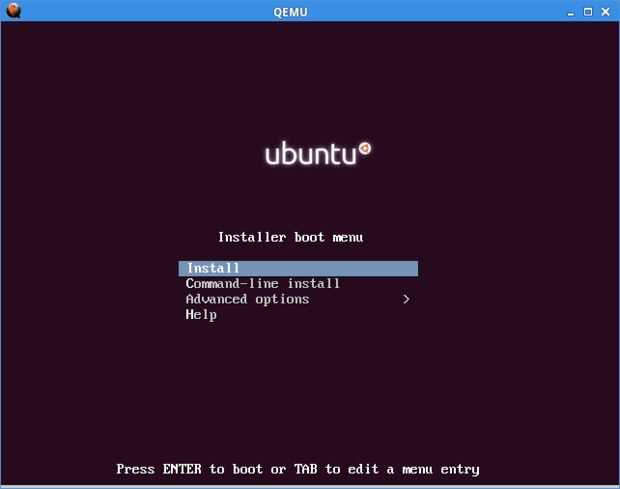
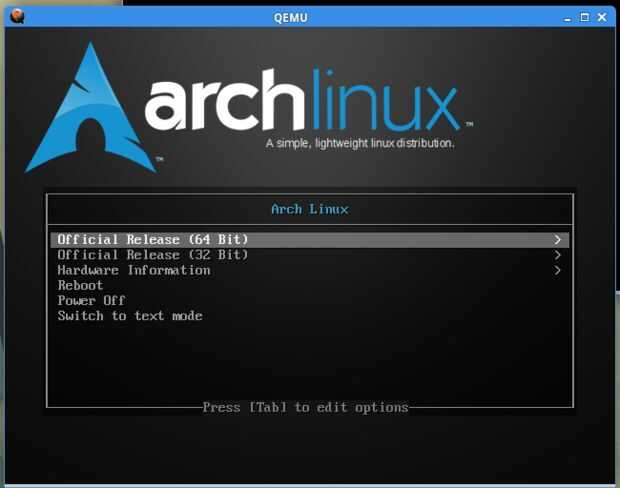
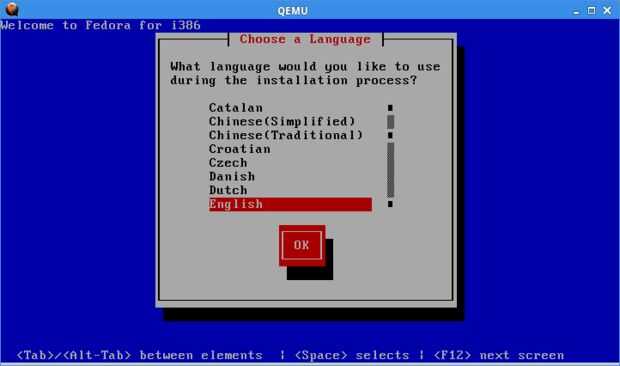
Notas sobre hacer un http basado en linux instalar.
Linux Debian tipo de toma de las riendas de una de las distros linux más populares. Como instalar cualquier sistema operativo la forma tradicional, se puede ejecutar en bloqueos de carreteras. Por ejemplo, no puede grabar un cd de linux, la máquina en que quiere cargar linux tiene un roto cd/dvd rom, o un sinfín de otras razones. Lo que estamos a punto de hacer es lo que se conoce como networking pxeboot. Otras palabras vamos a utilizar un servidor web para hacernos con un linux se instalación en un sistema. Tradicionalmente realmente había que tener varios servidores para hacer la instalación de la red. Tienes que modificar un servidor de Dhcp (dirección IP servidores), un servidor de Tftp (archivos de arranque), y entre otros sistemas que general requiere mucho de la configuración y la bendición del administrador del sistema,
Esta probado con el servidor de la web de python, pero tienes que tener todos los archivos en un directorio de lo que pude ver. No quiero tomar el tiempo para hacerlo.
$ python -m SimpleHTTPServer
Fui por delante y utiliza el servidor web Apache2. Puede obtener versiones portables del servidor web Apache2 para que no hay mucho que instalar. Pero antes de que me pongo delante de mí, necesitamos una manera de arrancar el equipo de destino para acceder a la red.
Etherboot abrió el camino en esta dirección y ya se había graduado a Ipxe. (más información en http://www.etherboot.org). Así que tenemos que hacer un disco de arranque para el equipo que queremos instalar linux en. Usted tiene opciones de severaal. Para nuestros propósitos se utilizará un disquete. También se puede utilizar un disco de cd/dvd rom o una memoria usb muy pequeño. Tenemos que ir a http://www.romomatic.org para crear el medio de arranque de nuestro sistema.
Elegimos el disco. Ahora aunque podemos usar el disco para acceder a la red, tenemos que añadir un guión corto para que el disquete sepa sobre el servidor de web que queremos usar. en nuestro caso era la secuencia de comandos para oeorgan1 usando el debian en/var/www directorio. El guión es bastante estándar, así que todo lo que tuvimos que hacer fue cambiar una línea del guión.
#! gpxe
echo realizando DHCP en primera interfaz de red
net0 de DHCP
Set 209:string pxelinux.cfg/default
Set 210:string http://oeorgan1/debian/
cadena ${210:string}pxelinux.0
Se pulsa el botón para abrir el cuadro de texto donde introducir el script de personalización. Si el script está bien, el quiere salvar a su sistema existente. Generalmente se guarda como un nombre muy largo para usar la gui para cambiarle el nombre a test.dsk.
Ahora tenemos que conseguir la imagen escrita en el disquete y que es bastante fácil,
$ sudo dd if=test.dsk de = / dev/fd0
Nota: en sistemas más nuevos podría ser algo como:
$ sudo dd si = gpxe-1.0.1+-gpxe.dsk de = / dev/sdb
El equipo cliente está listo para ir, así que ahora echemos un vistazo en el servidor. Usted probablemente quiere hacer un directorio especial como debian en su raíz. / var/www /.
$ sudo mkdir debian
$ cd debian
Ahora que ya tenemos un lugar para almacenar los archivos que queremos descargar. Recuerde que no tendrá que grabar un dvd. Aquí es donde están los archivos, así que todo lo que tienes que hacer es descargar directamente a su servidor web,
$ sudo wget http://debian.linuxmint.com/incoming/dists/testing/main/installer-i386/current/images/netboot/netboot.tar.gz
La necesitamos expandir el archivo en el directorio /var/www/debian.
$ tar zxvf netboot.tar.gz
Entonces usted necesita obtener el archivo de imagen de CD-ROM para su sistema. En este caso nos vamos por la versión i386,
$ wget http://ftp.nl.debian.org/debian/dists/wheezy/main/installer-i386/current/images/netboot/mini.iso
Eso es todo lo que necesitas! Asegúrese de que el servidor web apache2 está ejecutando aunque.
Estado de $ sudo service apache2
Apache está ejecutando (pid 12345)
Ahora es el momento para arrancar tu maquina con los medios de disquete!
En pocos segundos obtendrás el menú de instalación. Ahora el resto de la instalación debe provenir de internet. Eso es otro artículo. Ya tenemos nuestro servidor configurado para soportar varias distros de linux. es decir, Debian, Mint, Ubuntu entre otros. Utilizando un medio de arranque estándar, hay necesidad de is.no a grabar el nuevo cd de cada vez que sale una nueva versión de linux. ¡Que te diviertas!
Incluso si su computadora no tiene una unidad de disquete puede obtener una unidad de disquete usb bastante barato. Puesto que los datos en el disquete están tan pequeños, no debe tomar mucho en cargar incluso con una disquetera usb... Para la masa se instala recomendamos el zapatero, drbd/clonezilla, o como último recurso el software de niebla. Voy a hablar sobre ellas más adelante. Último pero no menos importante también puede utilizar este método para instalar sistemas de MSWindows.
Sistema vivo Linux Netboot del arco
El entorno de arranque de red de Arch Linux permite arrancar Arch Linux live media directamente sobre la red. Se inicia en un menú donde puede elegir de una lista de espejos disponibles. La imagen se descargará en la memoria.
Requisitos: Una computadora que se conecta a internet vía LAN y DHCP.
Si tu NIC de ethernet no es compatible con iPXE, debe utilizar las capacidades de arranque de red de su NIC. Esto sólo es posible si selecciona "Arrancar desde la red" en el BIOS y configurar el servidor DHCP para cargar la imagen PXE por debajo. En este caso, se utilizará el controlador UNDI para descargas hasta arranca Linux. La primera etapa de la descarga puede ser extremadamente lenta.
Prueba netboot con qemu
Descargar una imagen de kernel de iPXE.
ipxe.lkrn gráfica Menuipxe_text.lkrn texto menú ejecutar qemu con la imagen del kernel:
QEMU -m 1G-ipxe.lkrn kernel Boot con cualquier gestor de arranque de Linux
Descargar una imagen iPXE a/boot.
ipxe.lkrn gráfica de Menuipxe_text.lkrn texto menú Agregar la imagen a la configuración del gestor de arranque:
GRUB 2:
menuentry 'Arch Linux Netboot entorno' {set root='(hd0,1)' /ipxe.lkrn linux16} Syslinux:
ETIQUETA archnetboot menú etiqueta Arch Linux Netboot entorno núcleo /ipxe.lkrn GRUB Legacy:
núcleo de Arch Linux Netboot entorno de título (hd0,0)/ipxe.lkrn arrancar desde USB
Instalar un gestor de arranque (GRUB o syslinux) en la unidad USB y utilizar el archivo .lkrn como se describe anteriormente.
Arranque desde un disquete
Descargar una imagen de disquete iPXE.
ipxe.dsk gráfica de Menuipxe_text.dsk texto menú escribir la imagen en el disquete:
DD if=ipxe.dsk de = / dev/fd0 arranque desde CD
Descargar una imagen ISO de iPXE y escribir en un CD.
ipxe.ISO gráfica Menuipxe_text.iso texto menú de arranque de la red (de la documentación del arca)
Hay dos maneras de hacer esto:
Usando una imagen de iPXE
Descargar imagen iPXE PXE en su raíz TFTP.
ipxe.PXE gráfica de Menuipxe_text.pxe texto menú establece el nombre de archivo PXE en ipxe.pxe (usando la opción nombre de archivo dhcpd o la opción - M en dnsmasq).
Este método se recomienda, como siempre funcionará, si el iPXE no tiene un controlador nativo de NIC, se utilizará el controlador UNDI.
Destella tu boot ROM
Puede crear un personalizado iPXE imágenes y flash a tu ROM de arranque. Debe incluir una de las siguientes secuencias de comandos de iPXE:
Arch.ipxe gráfico Menuarch_text.ipxe de texto menú si lo hace, el equipo siempre arrancará el entorno de arranque de red arco cuando usted arranque por red el ordenador.
Sido pasar tiempo mirando arrancar sistemas a la red para instalar sistemas operativos linux. Hasta ahora que hemos mirado en la Arch y Debian basado en sistemas. Fedora y Centos previamente han hecho iso de red instalar.
CentOS:
http://www.CentOS.org/download/
Fedora:
http://fedoraproject.org/en/get-fedora
Pero si usted quiere rodar su propio, aquí hay algunos scripts para mirar:
Fedora
#! ipxe
DHCP cualquier
# Set source URI
conjunto espejo http://download.fedoraproject.org/pub/fedora/linux/releases/20
# Detectar la arquitectura de CPU y calcular repositorio URI
conjunto arco i386
establecer repo ${mirror} /Fedora/$ {arco} /os
# Iniciar el instalador
núcleo ${repo} / imágenes/pxeboot/vmlinuz initrd=initrd.img repo = ${repo}
initrd ${repo}/images/pxeboot/initrd.img
arranque
o
#! ipxe
DHCP cualquier
# Set source URI
conjunto espejo http://download.fedoraproject.org/pub/fedora/linux/releases/18
# Detectar la arquitectura de CPU y calcular repositorio URI
CPUID – ext 29 & & set arch x86_64 || conjunto arco i386
establecer repo ${mirror} /Fedora/$ {arco} /os
# Iniciar el instalador
núcleo ${repo} / imágenes/pxeboot/vmlinuz initrd=initrd.img repo = ${repo}
initrd ${repo}/images/pxeboot/initrd.img
arranque
o versiones anteriores
#! ipxe
DHCP cualquier
# Set source URI
conjunto espejo http://archives.fedoraproject.org/pub/archive/fedora/linux/releases/14
# Detectar la arquitectura de CPU y calcular repositorio URI
conjunto arco i386
establecer repo ${mirror} /Fedora/$ {arco} /os
# Iniciar el instalador
núcleo ${repo} / imágenes/pxeboot/vmlinuz initrd=initrd.img repo = ${repo}
initrd ${repo}/images/pxeboot/initrd.img
arranque
———————————————-
CentOS
DHCP cualquier
Set http://mirror.centos.org/centos/6/os/x86_64 base
núcleo ${base} / imágenes/pxeboot/vmlinuz stage2=${base}/images/install.img ksdevice = ${netX/mac}
initrd ${base}/images/pxeboot/initrd.img
arranque
=================================
Nuestro script de servidor local ipxe
DHCP cualquier
Set http://oeorgan1/distro/centos base
núcleo ${base} / pxeboot/vmlinuz stage2=${base}/install.img ksdevice = ${netX/mac}
initrd ${base}/pxeboot/initrd.img
arranque
Archivos de servidor local es necesitada:
${base} /
boot.ISO
install.img
/pxeboot/ ${base}
initrd.img
vmlinuz